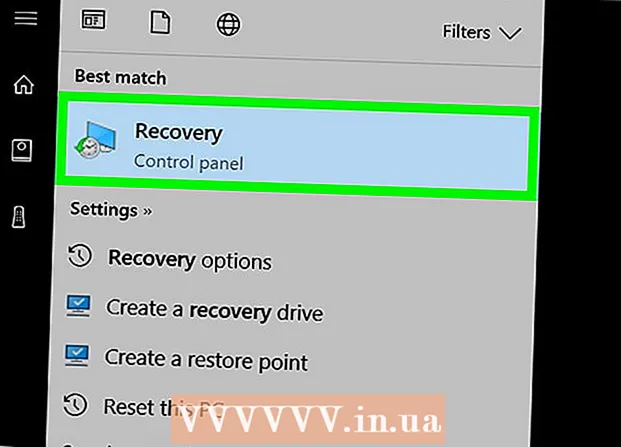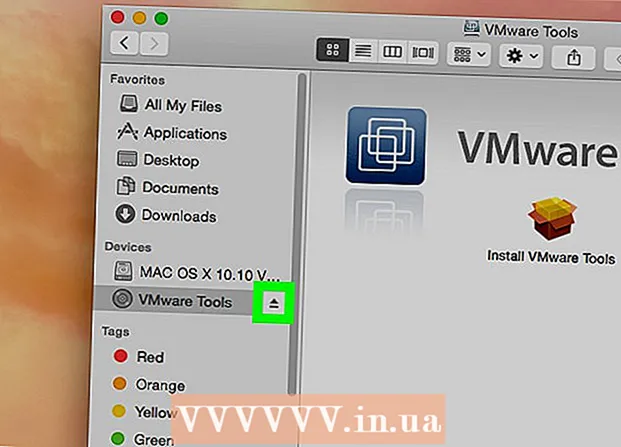Автор:
Robert Simon
Дата Створення:
21 Червень 2021
Дата Оновлення:
1 Липня 2024

Зміст
У цій статті показано, як змінити пароль комп'ютера з обліковим записом адміністратора за допомогою командного рядка. Якщо ви не можете отримати доступ до облікового запису адміністратора комп’ютера, ви не зможете змінити пароль. Для комп’ютерів Mac ви можете скинути пароль свого комп’ютера за допомогою терміналу.
Кроки
Частина 1 з 2: Відкрити командний рядок
Відкрийте меню "Пуск" на комп'ютері. Це можна зробити, натиснувши логотип Windows у нижньому правому куті екрана або натиснувши клавішу ⊞ Виграй на клавіатурі. Меню «Пуск» відкриється курсором миші у полі «Пошук».

Тип командний рядок у вікно "Пошук". На цьому кроці буде здійснено пошук програми командного рядка на вашому комп’ютері. Ви побачите, як над меню пошуку з’явиться вікно.- У Windows 8 ви можете активувати панель "Пошук", навевши курсор миші на правий верхній кут екрана та клацнувши піктограму лупи, коли вона з'явиться.
- Якщо ви використовуєте Windows XP, натисніть програму Тремор праворуч від меню «Пуск».

Клацніть правою кнопкою миші на командному рядку. Програма поставляється в чорному форматі; Клацання правою кнопкою миші відкриє спадне меню.- Якщо ви використовуєте Windows XP, ви наберете cmd перейдіть до вікна Виконати.

Клацніть Запустити від імені адміністратора (Запустити від імені адміністратора). Кнопка знаходиться вгорі у спадному меню. На цьому кроці відкриється командний рядок із правами адміністратора.- Вам потрібно буде підтвердити цей вибір, натиснувши Так на запит.
- Якщо ви використовуєте Windows XP, ви натиснете в порядку відкрити командний рядок.
Частина 2 з 2: Змінити пароль
Тип користувач мережі в командний рядок. Вам потрібно додати пробіл між двома словами.
Натисніть ↵ Введіть. На цьому кроці відображатиметься список усіх облікових записів користувачів, зареєстрованих на комп'ютері.
Знайдіть ім’я облікового запису, яке потрібно налаштувати. Якщо ви змінюєте власний пароль облікового запису, ім'я облікового запису буде в розділі "Адміністратор", розташований у верхньому лівому куті вікна командного рядка; інакше ім’я облікового запису може знаходитись у розділі "Гість" у верхньому правому куті.
Тип користувач мережі * в командний рядок. Ви заміните його на ім’я користувача, для якого потрібно змінити пароль.
- Вводячи ім'я облікового запису, ви повинні правильно ввести його, коли воно з'явиться в розділі імені облікового запису в командному рядку.
Клацніть ↵ Введіть. Цей крок ініціює команду; Ви побачите новий текст із текстом "Введіть пароль для користувача:".
- Натомість, якщо ви бачите рядки, які починаються на "Синтаксис цієї команди:", введіть адміністратор мережевого користувача * для облікового запису адміністратора або користувач мережі гість * для гостьових рахунків.
Введіть новий пароль. Під час цього курсор не рухатиметься, тому будьте обережні, щоб не натиснути клавішу ⇬ Caps Lock.
Натисніть ↵ Введіть. Вам буде запропоновано повторно ввести пароль.
Повторно введіть пароль. Знову ж таки, пароль не відображатиметься під час введення тексту, тому робити цей крок слід повільно.
Натисніть ↵ Введіть. Коли два введені паролі збігаються, ви повинні побачити, як "Команда успішно виконана" з'являється під другим введенням пароля. Наступного разу, коли ви увійдете до свого комп’ютера, вам потрібно буде ввести новий пароль, щоб продовжити. реклама
Порада
- Без облікового запису адміністратора ви взагалі не зможете користуватися командним рядком.
- Якщо ви не можете отримати доступ з правами адміністратора, перейдіть у режим відновлення, там буде командний рядок для адміністратора.
- Якщо ви відключите комп'ютер, не вимкнувши його належним чином (вимкнувшись), завантажившись у режим відновлення та вийшовши наполовину, апарат видасть повідомлення про помилку, і під екраном з'явиться адреса. текстовий файл, він буде відкритий у блокноті. Це призведе до меню Файл. Звідти ви можете перейменувати командний рядок на липкі клавіші. Коли ви натиснете Shift 5 разів, машина завантажить командний рядок замість клавіш. Тепер ви можете скинути обліковий запис адміністратора, якщо заблокований обліковий запис недоступний.
Увага
- Ніколи не змінюйте пароль комп'ютера, який ви не маєте права робити.